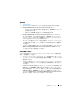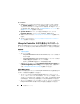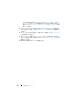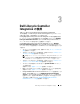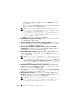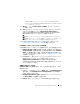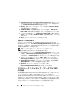Users Guide
Table Of Contents
- Microsoft System Center Configuration Manager óp Dell Lifecycle Controller Integration ÉoÅ[ÉWÉáÉì 1.3
- ユーザーズガイド
- はじめに
- 使用事例のシナリオ
- 共通の前提条件
- システムの BIOS 設定プロファイルの編集およ びエクスポート
- システムの RAID プロファイルの作成、編集お よび保存
- ファームウェアインベントリの比較とアップ デート
- コレクションへのオペレーティングシステムの 導入
- Integrated Dell Remote Access Controller vFlash カードまたはネットワーク共有へのサー バープロファイルのエクスポート
- Integrated Dell Remote Access Controller vFlash カードまたはネットワーク共有からの サーバープロファイルのインポート
- Lifecycle Controller ログの表示とエクスポート
- NIC/CNA プロファイルでの作業
- Dell Lifecycle Controller Integration の使用
- 設定ユーティリティの使い方
- サーバーのインポートユーティリ ティの使用
- System Viewer ユーティリティの 使用
- トラブルシューティング
- 関連文書およびリソース
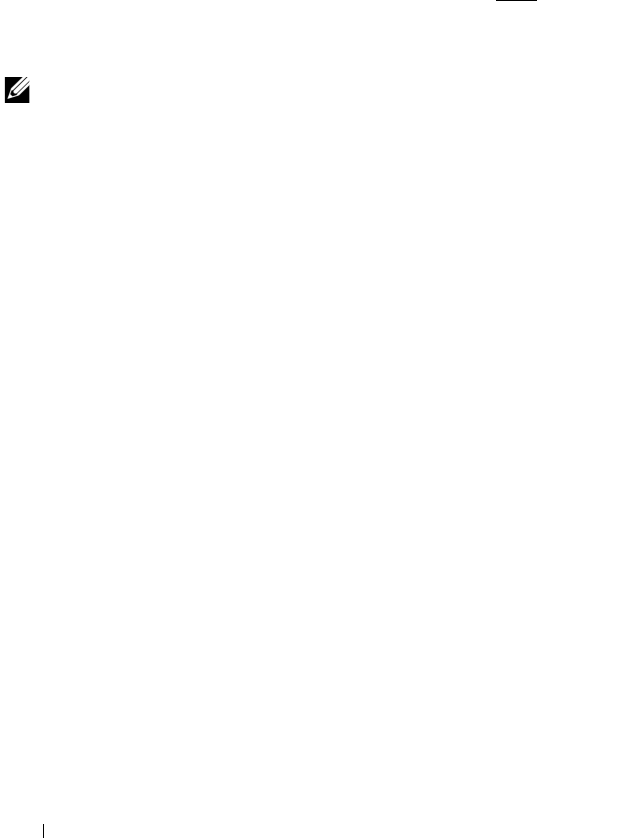
26 Dell Lifecycle Controller Integration の使用
•
Task Viewer
を使用して、
ConfigMgr
用
Dell Lifecycle Controller
Integration
で処理されるタスクのステータスを見る。詳細については、
Task Viewer
を参照してください。
ターゲットシステムの設定
ConfigMgr
用
Dell Lifecycle Controller Integration
は、
yx1x
以降のシス
テムのみをサポートしています。コレクション内の各システムについて、
BIOS
設定の
Collect System Inventory on Restart (CSIOR)
(再起動時のシス
テムインベントリの収集(
CSIOR
))を有効にします。
メモ:
サーバー名の形式 yx1x で、y はアルファベット(たとえば M、 R、T など)
で、
x は数字を示します。
デフォルトでは
CSIOR
はオフになっています。部品交換機能は、
CSIOR
を設
定するオプションを提供します。
複数のシステムで
CSIOR
を有効にするには、
『
Microsoft System Center
Configuration Manager
用
Dell Lifecycle Controller Integration
バー
ジョン
1.3
ユーザーズガイド』の「システムの部品交換プロパティの設定」を
参照してください。
CSIOR
を有効化するには、次の手順を実行します。
1
システムを再起動します。
2
パワーオンセルフテスト(
POST
)中に
Integrated Dell Remote Access
Controller
ユーティリティを起動するよう求めるプロンプトが表示された
ら、
CTRL + E
を押します。
3
選択可能なオプションから
System Services
を選択し、
Enter
を押し
ます。
4
Collect System Inventory on Restart
(起動時にシステムインベン
トリを収集)を
選択し、右向きまたは下向き矢印キーを押して
Enabled
(有効)
に設定します。
自動検出とハンドシェイク
自動検出とハンドシェイク機能により、ターゲットシステム上の
Integrated
Dell Remote Access Controller
は、プロビジョニングサービスの場所を確認
し、サイトサーバーと通信することが可能になります。
Dell
プロビジョニング
サービスは管理アカウントのプロビジョンを行い、
ConfigMgr
を新しいシス
テムでアップデートします。
ConfigMgr
用
Dell Lifecycle Controller
ユー
ティリティは、このプロビジョ二ングされたアカウントを使用してターゲット
システムの
Integrated Dell Remote Access Controller
と通信し、有効化さ
れている機能を呼び出します。